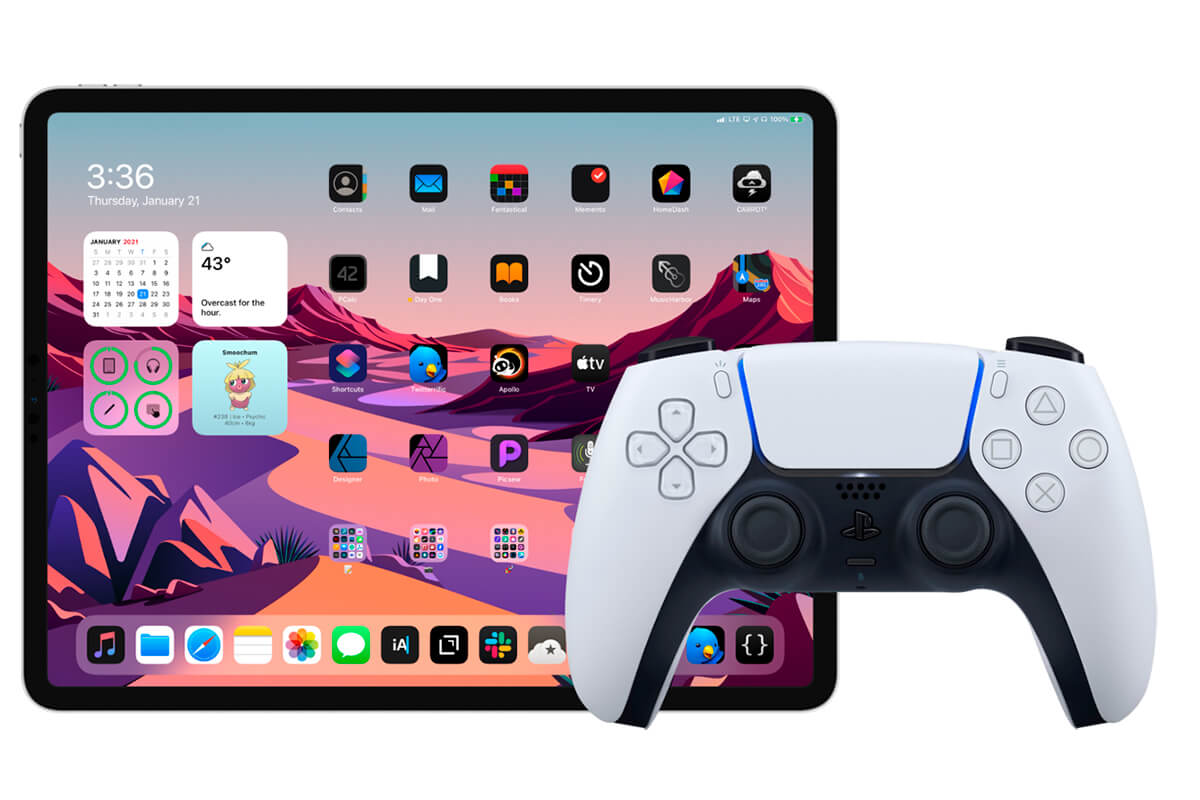Meer recentelijk is de eerste bètaversie van het nieuwe iOS 14.5-besturingssysteem uitgebracht. We hebben al geschreven over de veranderingen en innovaties van het besturingssysteem, en een daarvan was de ondersteuning voor DualSense-gamepads voor PS5. Ik bedoel, Apple heeft het mogelijk gemaakt om games op een iPhone of iPad te spelen met een joystick vanaf een console, en het is geweldig dat Cupertino ook om mobiel gamen geeft.
Maar laten we eens kijken hoe we de PlayStation 5 DualSense-gamepad kunnen aansluiten en gebruiken op een iPhone of iPad met iOS 14.5 of iPadOS 14.5. Overigens is de controller voor Xbox Series X nu dankzij een nieuwe update ook te koppelen aan mobiele apparaten. Ik wil erop wijzen dat het zal gaan met de eerste bètaversie van iOS 14.5 en om het te installeren moet je een ontwikkelaar zijn of deelnemen aan het bètatestprogramma. We raden af om nog een update te installeren; alle handelingen zijn op eigen risico en risico.
Hoe sluit je een DualSense-gamepad aan op je iPhone »Wiki Handige iPad?
Dit gebeurt heel eenvoudig, letterlijk in een paar klikken.
- Configuratie openen. Klik op Bluetooth. Houd op een DualSense-controller de middelste PS-knop en de deelknop linksboven ingedrukt totdat de controller knippert. Bluetooth-apparaten vermeld op uw iPhone | Aan het einde van de iPad verschijnt een gamepad; raak het aan en de koppeling zal plaatsvinden.








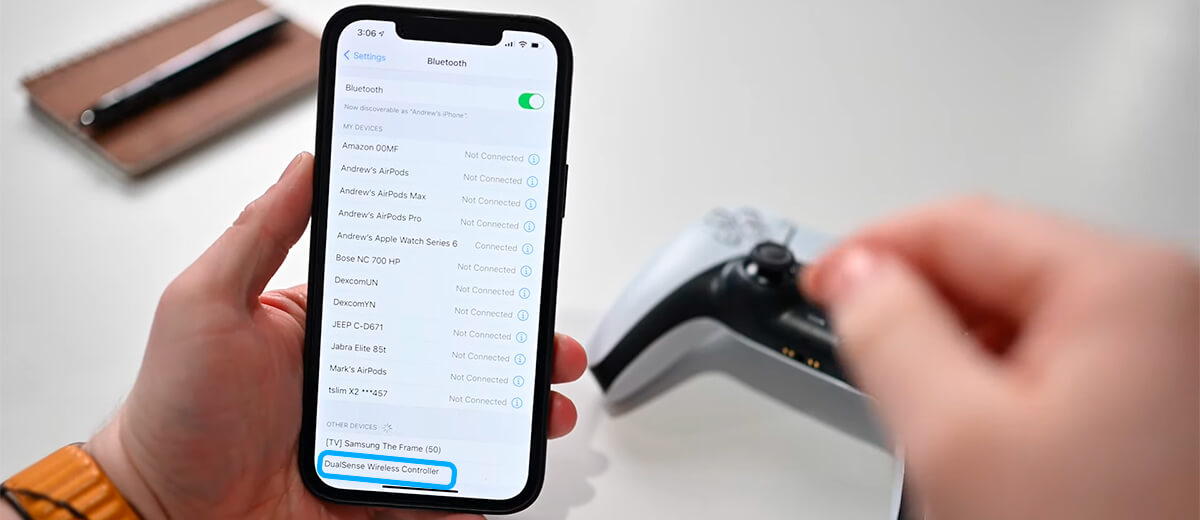
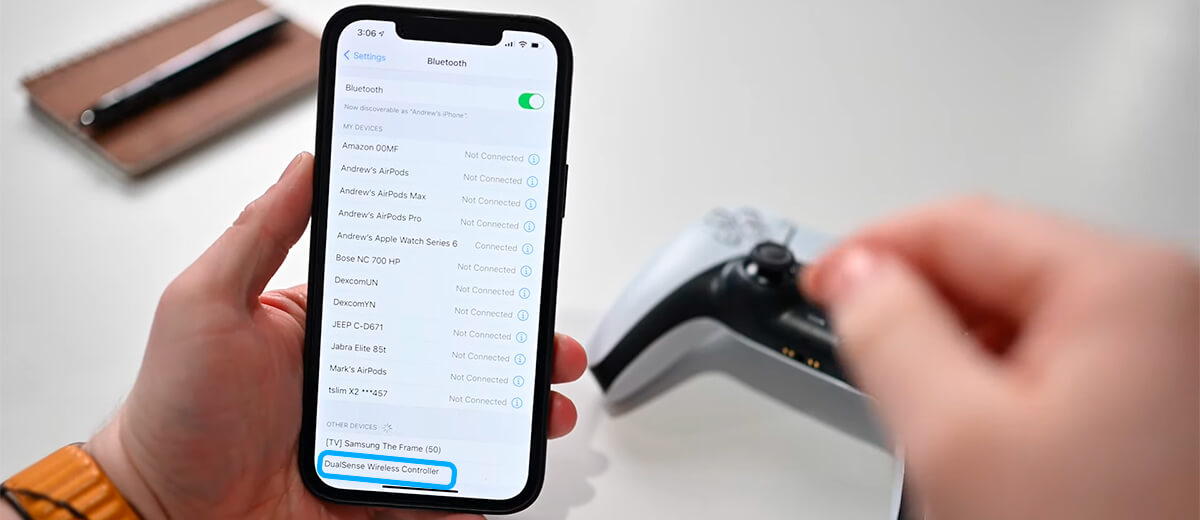
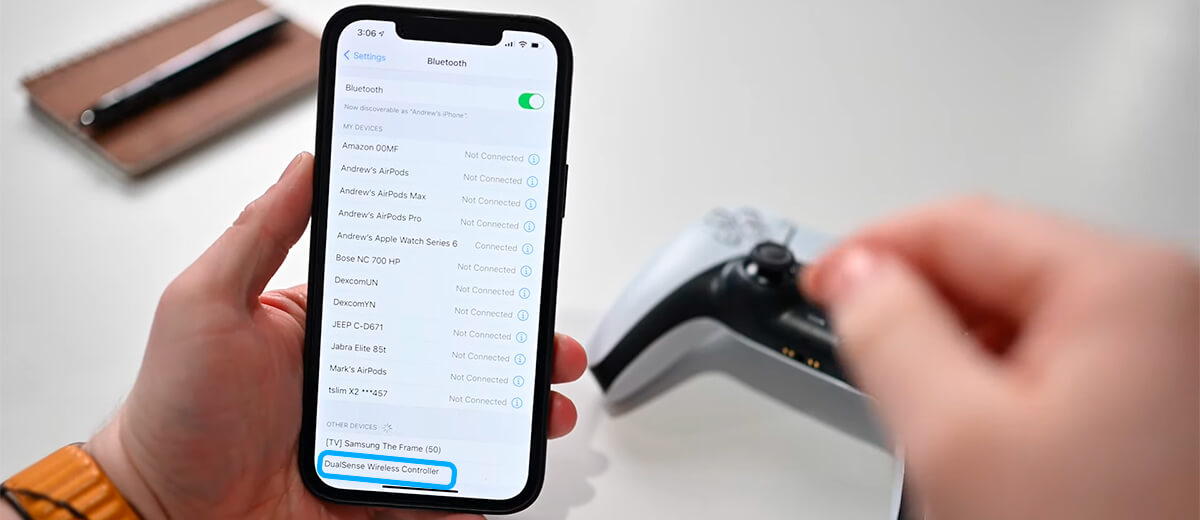
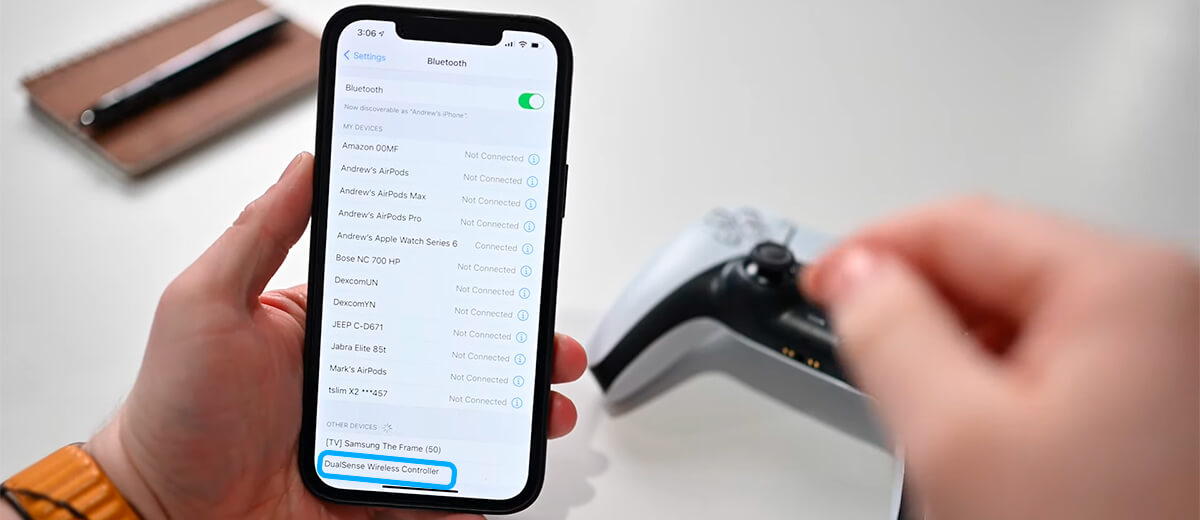
Zoals je kunt zien, heeft Apple dit zonder enige moeite geïmplementeerd en het aansluiten van een PS5 DualSense-gamepad op een iPhone in iOS 14.5 is niet anders dan het koppelen van een normale draadloze hoofdtelefoon.
Hoe gebruik je een DualSense-gamepad op een iPhone »Wiki Handige iPad?




Nadat je je PlayStation 5-controller hebt gekoppeld, kun je hem net als elke andere MFi-gecertificeerde gamepad in verschillende games gebruiken. Alle Apple Arcade-games en andere populaire mobiele games ondersteunen joysticks zoals Call of Duty Mobile, PUBG of Madden NFL 21, die dankzij de controller gemakkelijker te spelen zijn.
Elk spel geeft de knoppen anders weer. De ontwikkelaars beslissen hoe ze de spelbesturing toewijzen aan de fysieke gamepad-knoppen. De Share-knop werkt echter overal.
- Houd Share even ingedrukt om een screenshot te maken. Dubbelklikken op de Share-knop start de schermopname.




Trouwens, de DualSense-gamepad werkt nu met Apple TV met het nieuwe besturingssysteem tvOS 14.5. Het maakt op dezelfde manier verbinding met de settopbox: we zetten de joystick in de koppelingsmodus en op de Apple TV zelf, in de Bluetooth-instellingen, selecteren we onze gamepad en koppelen deze.
Hoe gamepad-knoppen op iPhone aan te passen »iPad Nuttige Wiki?
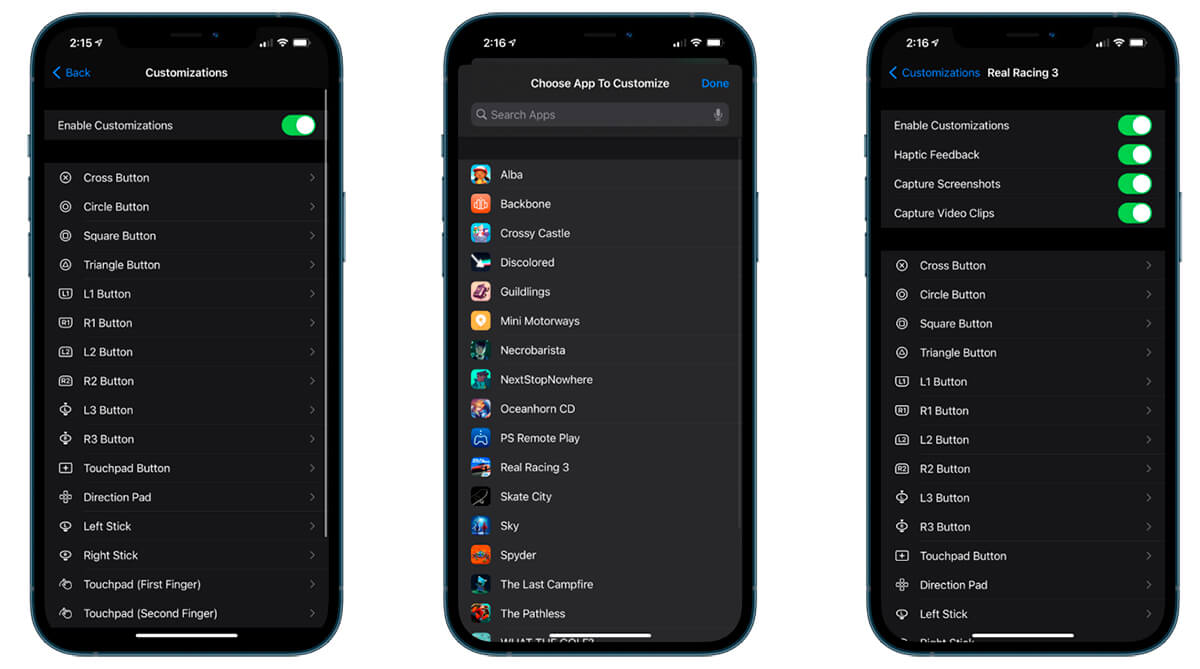
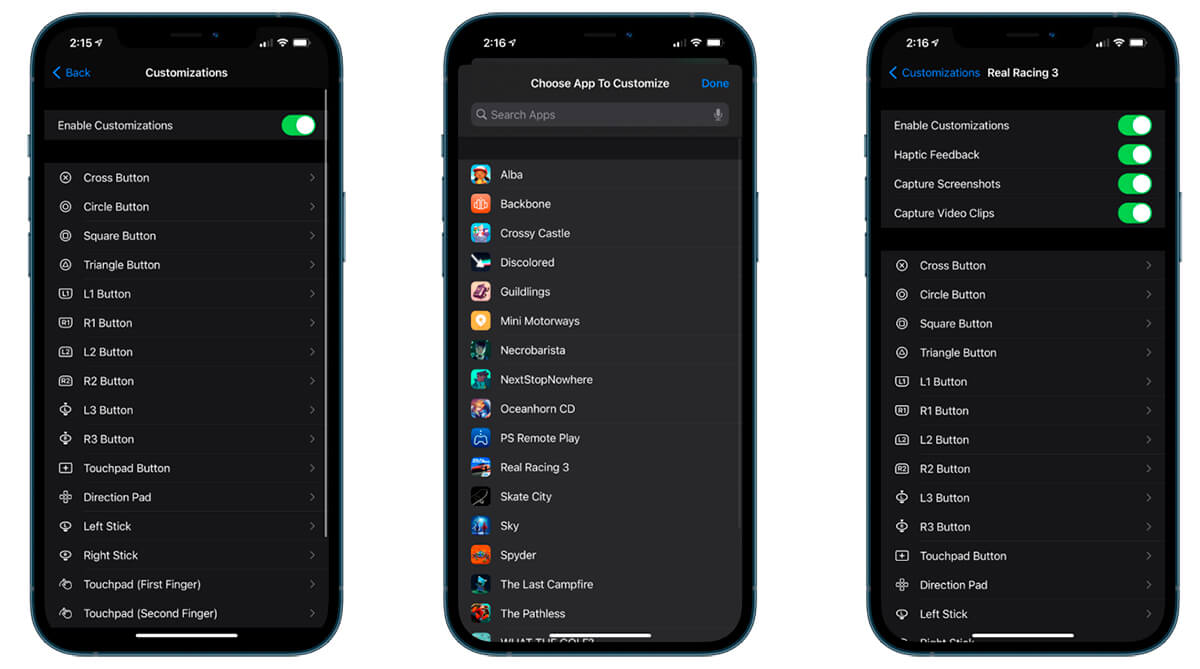
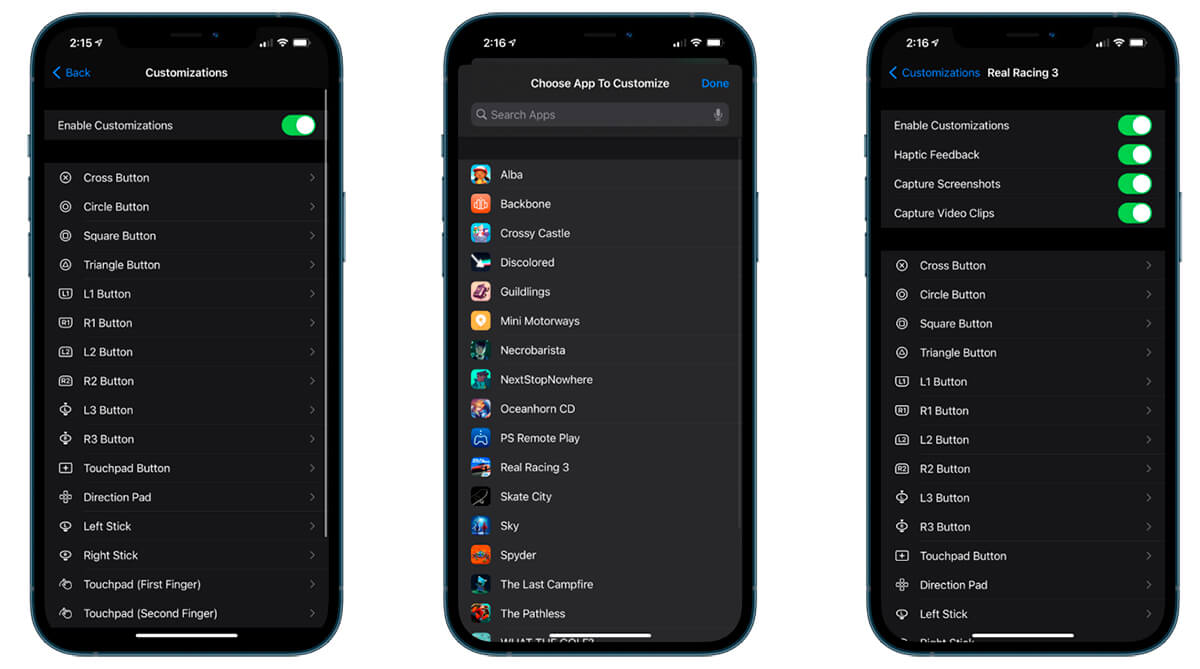
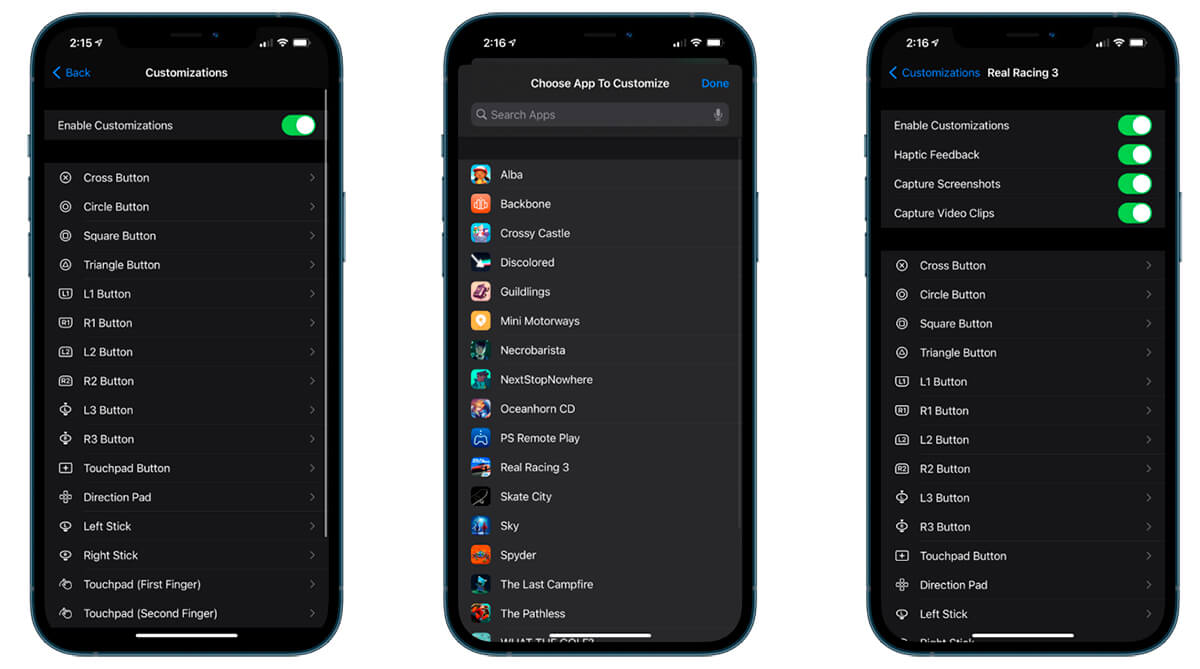
Je kunt de knoppen op je PS5-controller aanpassen voor verschillende functies en games. Dit vereist:
- Configuratie openen. Selecteer Basis. Klik op de spelbesturing. Selecteer een app om wijzigingen aan te brengen. Pas elke knop aan om specifieke functies in het spel uit te voeren.
Zoals u kunt zien, kunt u de functie voor elke knop opnieuw toewijzen. Dit is erg handig, want iedereen speelt met zijn eigen individuele bedieningsinstellingen. Deze optie werkt niet alleen met DualSense, maar ook met DualShock 4 en Xbox gamepads.
Vertrekken
Daarom kun je de DualSense-gamepad voor de nieuwe Sony PlayStation 5-gameconsole aansluiten op een iPhone of iPad met de eerste bètaversie van iOS 14.5 en iPadOS 14.5. Heb je al geüpdatet naar de nieuwe versie van het besturingssysteem? Schrijf het in de reacties hier en op ons Telegram-kanaal. Het beste!